Win10专业版单磁盘分区技巧及步骤
时间:2025-05-28 22:45:22 422浏览 收藏
Windows 10 专业版系统用户在购买新电脑后,可能会发现硬盘只有一个C盘,这在日常使用中并不太方便。通常情况下,我们会将硬盘分成多个分区来更好地管理和存储数据。本文将详细介绍如何对只带有一个磁盘分区的 Windows 10 专业版电脑进行分区操作,步骤包括打开计算机管理、压缩卷和创建新分区等,帮助用户更高效地管理硬盘空间。
Windows 10 专业版系统用户在购买新电脑后,可能会发现硬盘只有一个C盘,这在日常使用中并不太方便。通常情况下,我们会将硬盘分成多个分区来更好地管理和存储数据。那么,对于只带有一个磁盘分区的 Windows 10 专业版电脑,该如何进行分区呢?如果对此不太了解,不妨跟随系统之家的小编一起来学习一下吧。
分区步骤如下:
- 首先,用鼠标右键点击桌面上的【此电脑】图标,然后从弹出的菜单中选择【管理】以打开相关选项。
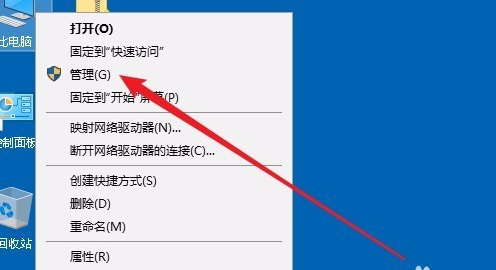
- 在打开的计算机管理窗口中,单击左侧导航栏中的【磁盘管理】选项。
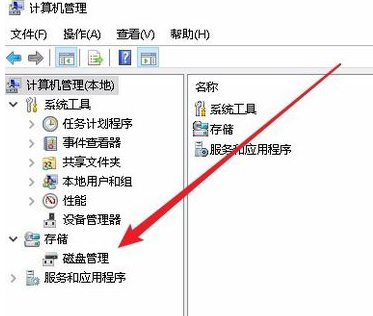
- 此时可以看到界面中显示只有一个磁盘分区。
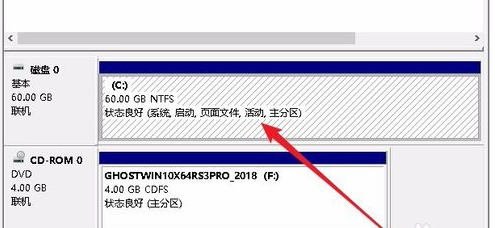
- 接下来,右键单击这个分区,在出现的菜单中选择【压缩卷】。
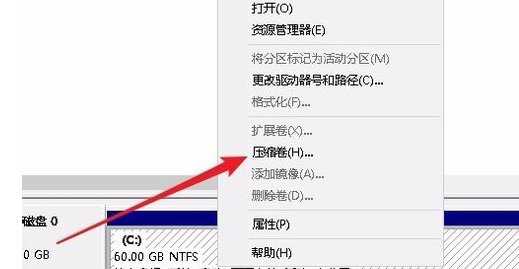
- 在随后出现的【压缩C】窗口中,输入想要创建的新分区大小。例如,这里输入的是20000,相当于大约20GB。
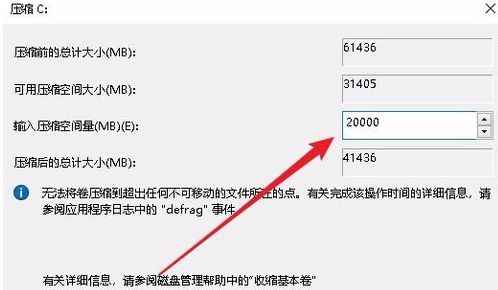
- 然后再次右键点击刚才压缩出来的未分配空间,在弹出的菜单中选择【新建简单卷】。
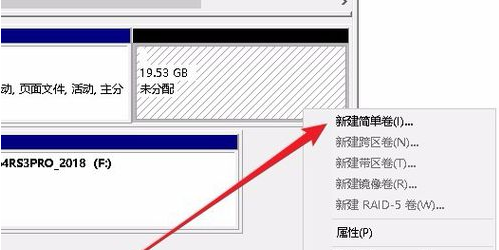
- 这时会弹出一个“新建简单卷向导”窗口,按照提示一步步操作即可,大部分情况下只需连续点击【下一步】按钮。
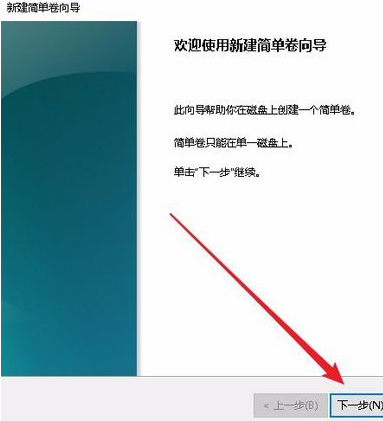
- 完成所有设置后,就能看到新分区已经成功创建好了。
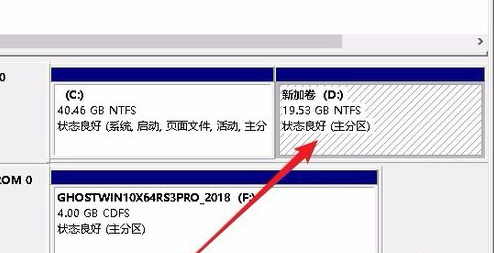
本篇关于《Win10专业版单磁盘分区技巧及步骤》的介绍就到此结束啦,但是学无止境,想要了解学习更多关于文章的相关知识,请关注golang学习网公众号!
相关阅读
更多>
-
501 收藏
-
501 收藏
-
501 收藏
-
501 收藏
-
501 收藏
最新阅读
更多>
-
467 收藏
-
315 收藏
-
171 收藏
-
210 收藏
-
457 收藏
-
482 收藏
-
220 收藏
-
149 收藏
-
297 收藏
-
177 收藏
-
488 收藏
-
253 收藏
课程推荐
更多>
-

- 前端进阶之JavaScript设计模式
- 设计模式是开发人员在软件开发过程中面临一般问题时的解决方案,代表了最佳的实践。本课程的主打内容包括JS常见设计模式以及具体应用场景,打造一站式知识长龙服务,适合有JS基础的同学学习。
- 立即学习 543次学习
-

- GO语言核心编程课程
- 本课程采用真实案例,全面具体可落地,从理论到实践,一步一步将GO核心编程技术、编程思想、底层实现融会贯通,使学习者贴近时代脉搏,做IT互联网时代的弄潮儿。
- 立即学习 516次学习
-

- 简单聊聊mysql8与网络通信
- 如有问题加微信:Le-studyg;在课程中,我们将首先介绍MySQL8的新特性,包括性能优化、安全增强、新数据类型等,帮助学生快速熟悉MySQL8的最新功能。接着,我们将深入解析MySQL的网络通信机制,包括协议、连接管理、数据传输等,让
- 立即学习 500次学习
-

- JavaScript正则表达式基础与实战
- 在任何一门编程语言中,正则表达式,都是一项重要的知识,它提供了高效的字符串匹配与捕获机制,可以极大的简化程序设计。
- 立即学习 487次学习
-

- 从零制作响应式网站—Grid布局
- 本系列教程将展示从零制作一个假想的网络科技公司官网,分为导航,轮播,关于我们,成功案例,服务流程,团队介绍,数据部分,公司动态,底部信息等内容区块。网站整体采用CSSGrid布局,支持响应式,有流畅过渡和展现动画。
- 立即学习 485次学习
